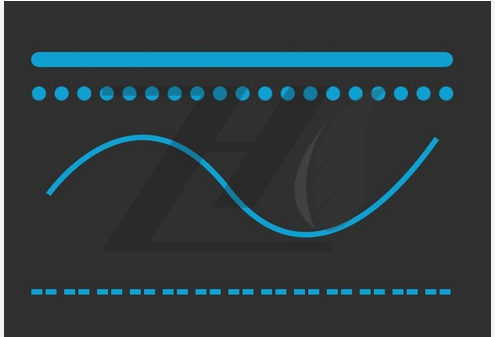
خط چین کشیدن با فتوشاپ
قطعا تا به حال نیاز شده یک قسمت از متن یا تصویر را خط خط چین بکشید.خط چین کشیدن با فتوشاپ راه حل بسیار ساده ای دارد.تفاوت کار ساده و مبتدی با یک اثر حرفهای، در جزئیات آنهاست! خط چینها هم یکی از این جزئیات هستند. این عناصر به تنهایی میتوانند انواع گرافیکها را مثل پوستر، لوگو، بنر و … به یک اثر خلاقانهتر و حرفهایتر تبدیل کنند. خوشبختانه کشیدن آنها هم در برنامهای مثل فتوشاپ، تنها به چند کلیک نیاز دارد و اصلاً کار سختی نیست. اگر شما هم مایلید بدانید که چگونه در فتوشاپ خط چین بکشیم، در این آموزش همراه ما باشید.
مراحل خط چین کشیدن با فتوشاپ (Adobe Photoshop)
1. باز کردن تصویر
ابتدا تصویری که میخواهید خط را در آن بکشید را باز کنید.
2. انتخاب ابزار “قلم” (Pen Tool)
از نوار ابزارها، ابزار “قلم” را انتخاب کنید. این ابزار ممکن است در منوی ابزارها به نام “Pen Tool” یا با شکل یک قلم ظاهر شود.
3.تعیین نقاط ابتدا و انتها
با استفاده از ابزار قلم، بر روی تصویر کلیک کنید تا نقطه ابتدای خط را تعیین کنید. سپس در مکان دلخواه دیگری بر روی تصویر کلیک کنید تا نقطه انتهای خط را تعیین کنید. اگر خط خمیده میخواهید، میتوانید نقاط بیشتری اضافه کنید.
4. تعیین شکل خط
– برای تعیین شکل خط (مستقیم یا خمیده)، نگه دارید کلیک کرده و خط را به سمت مورد نظر بکشید.
– اگر میخواهید یک خط مستقیم داشته باشید، خط را بکشید.
– برای خطوط خمیده، میتوانید نقاط میانی اضافه کرده و خط را تنظیم کنید.
5. پایان دادن به مسیر
برای پایان دادن به مسیر و تکمیل خط، روی نقطه انتهای خط یا اشتراک با نقطه ابتدا کلیک کنید.
6. اختیاری: تعیین ویژگیهای خط
اگر میخواهید ویژگیهای خط را (مانند رنگ و ضخامت) تنظیم کنید، میتوانید از نوار ابزارها یا منوی بالای صفحه استفاده کنید.
7. ذخیره خط
بعد از ایجاد خط مورد نظر، میتوانید مسیر را به عنوان یک لایه یا مسیر ذخیره کنید.
نحوه ایجاد خطوط نقطه چین با ابزار LINE
بهطور پیشفرض، ابزار خط خطوط رنگی را ایجاد میکند. اگر ترجیح می دهید خط چین یا نقطه چین داشته باشید، می توانید آن را با نوع ضربه ای تغییر دهید. در کنار تنظیم استروک، پیش نمایشی از خط شما وجود دارد. با کلیک بر روی این کادر، گزینه ای برای خط چین یا خط چین نمایان می شود. برای انتخاب هر کدام بر روی آن کلیک کنید.
ته به اندازه خط خود، ممکن است لازم باشد فاصله و اندازه خط تیره ها را تنظیم کنید. در پایین پنل گزینههای stroke، روی «گزینههای بیشتر» کلیک کنید.در پنجره گزینههای استروک، مطمئن شوید که «خط چین» علامتدار باشد یا یکی از گزینههای از پیش تعیینشده را انتخاب کنید.
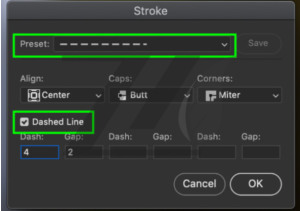
خط چین کشیدن با فتوشاپ سخت نیست. این مراحل ابتدایی هستند و میتوانید با تجربه بیشتر، از ابزار قلم برای ایجاد خطوط پیچیدهتر و دقیقتر استفاده کنید.
نظرات
نوشته های ترند
مشاهده همهترسیم هویت بصری: نقش تایپوگرافی در برندینگ
چه فرمت هایی که در فتوشاپ استفاده میشود
چگونه از فتوشاپ خروجی پی دی اف بگیریم
ابزار Blur در فتوشاپ
آموزش حذف قسمتی از تصویر در فتوشاپ
مارکتینگ دموکراتیک
طرح های رایگان
مشاهده همه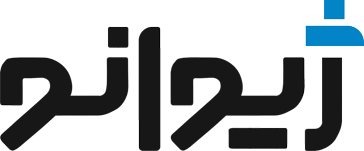
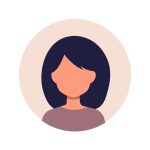
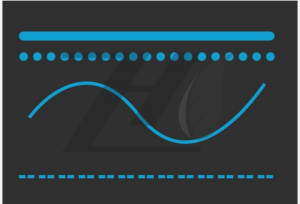
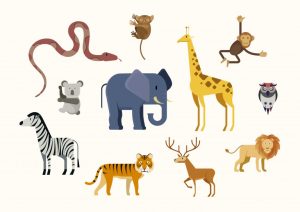






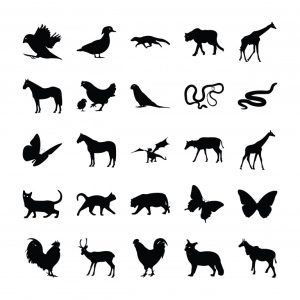

دیدگاهتان را بنویسید